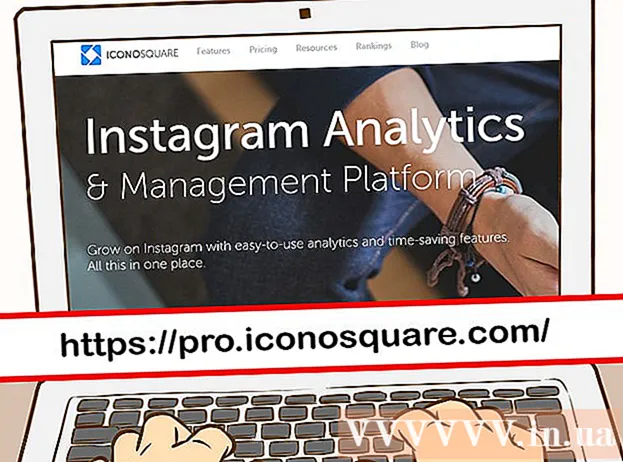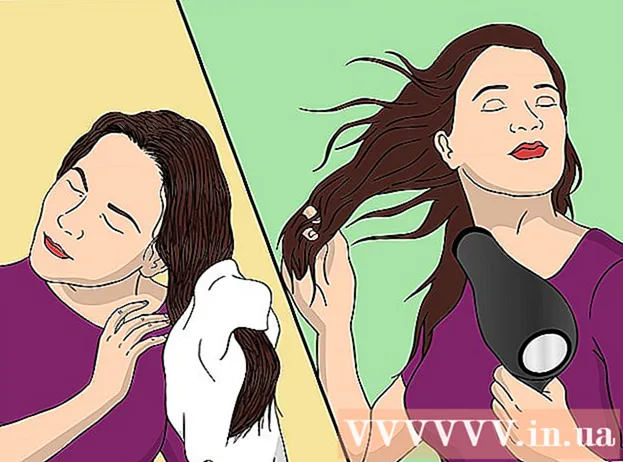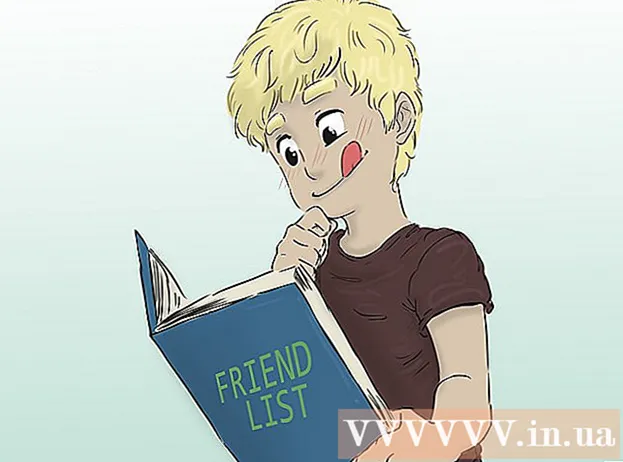Autor:
Joan Hall
Datum Stvaranja:
1 Veljača 2021
Datum Ažuriranja:
1 Srpanj 2024

Sadržaj
- Koraci
- Metoda 1 od 2: Početak: Izrada sigurnosne kopije i instaliranje svih potrebnih programa
- Metoda 2 od 2: Instaliranje Modloader -a
- Savjeti
- Upozorenja
Jeste li ikada pokušali instalirati Risugamijev Modloader i dobili ste crni zaslon s pogreškom? Modloader će vam pomoći u upravljanju različitim modovima koji su instalirani na vašem tvrdom disku u isto vrijeme, što ga čini neophodnim za Minecraft igrače. Jedini je problem što ako ne znate što radite, instalacija može biti zeznuta. Srećom, sam proces nije osobito težak, pa samo slijedite donje korake kako biste saznali kako instalirati Modloader za Minecraft.
Koraci
Metoda 1 od 2: Početak: Izrada sigurnosne kopije i instaliranje svih potrebnih programa
 1 Važno je napraviti sigurnosnu kopiju minecraft jar datoteke prije instaliranja novih modova ili modloader -a. Pronađite svoju Minecraft jar datoteku u / [vaše korisničko ime] / AppData / Roaming. Zatim kliknite desnom tipkom miša na datoteku minecraft jar. Napravite novu mapu (trebali biste je nazvati Minecraft Backup) bilo gdje na tvrdom disku i kopirajte datoteku minecraft.jar u ovu novu mapu. Konačno, preimenujte datoteku minecraft.jar u nešto poput "Minecraft Backup".
1 Važno je napraviti sigurnosnu kopiju minecraft jar datoteke prije instaliranja novih modova ili modloader -a. Pronađite svoju Minecraft jar datoteku u / [vaše korisničko ime] / AppData / Roaming. Zatim kliknite desnom tipkom miša na datoteku minecraft jar. Napravite novu mapu (trebali biste je nazvati Minecraft Backup) bilo gdje na tvrdom disku i kopirajte datoteku minecraft.jar u ovu novu mapu. Konačno, preimenujte datoteku minecraft.jar u nešto poput "Minecraft Backup".  2 Preuzmite program poput "WinRAR" ako ga već nemate. Budući da je Modloader zipovan pri preuzimanju, trebat će vam program za raspakiranje datoteke čim se preuzme. WinRAR ili 7-Zip možete besplatno preuzeti i koristiti (WinRar može od vas tražiti da platite za korištenje, ali i dalje možete koristiti program bez trošenja novčića).
2 Preuzmite program poput "WinRAR" ako ga već nemate. Budući da je Modloader zipovan pri preuzimanju, trebat će vam program za raspakiranje datoteke čim se preuzme. WinRAR ili 7-Zip možete besplatno preuzeti i koristiti (WinRar može od vas tražiti da platite za korištenje, ali i dalje možete koristiti program bez trošenja novčića).  3 Preuzmite Modloader ako ga još niste preuzeli. Modloader Risugami je program koji uklanja sukobe između modova, što može biti potrebno ako imate nekoliko instaliranih modova istovremeno. Modloader možete preuzeti ovdje.
3 Preuzmite Modloader ako ga još niste preuzeli. Modloader Risugami je program koji uklanja sukobe između modova, što može biti potrebno ako imate nekoliko instaliranih modova istovremeno. Modloader možete preuzeti ovdje. - Ne zaboravite preuzeti verziju Modloader koja odgovara vašoj verziji Minecrafta. Na primjer, ako imate instaliran Minecraft 1.5, trebali biste preuzeti Modloader 1.5.
Metoda 2 od 2: Instaliranje Modloader -a
 1 Raspakirajte Modloader pomoću zip programa. Desnom tipkom miša kliknite Modloader, a zatim odaberite Otvori s → WinRar (ili neki drugi program za arhiviranje). Ovo su vaše .class datoteke. Neka ovaj prozor bude otvoren.
1 Raspakirajte Modloader pomoću zip programa. Desnom tipkom miša kliknite Modloader, a zatim odaberite Otvori s → WinRar (ili neki drugi program za arhiviranje). Ovo su vaše .class datoteke. Neka ovaj prozor bude otvoren.  2 Otvorite mapu Minecraft slijedeći sljedeća tri koraka, ovisno o operativnom sustavu.
2 Otvorite mapu Minecraft slijedeći sljedeća tri koraka, ovisno o operativnom sustavu.- U sustavu Windows XP: Kliknite izbornik Start, a zatim kliknite "Pokreni". Unesite "% appdata%" i kliknite "Roaming". Minecraft mora biti u prvoj mapi. Otvori.
- Windows Vista / 7: Pritisnite gumb "Start", unesite "% appdata%" u traku za pretraživanje i kliknite "Roaming".
- Na Linux Ubuntuu (postupak bi trebao biti isti na ostalim verzijama Linuxa): Otvorite svoju mapu Home. Potražite datoteku Minecraft. Napomena: ako ne vidite ovu mapu, aktivirajte opciju "Prikaži skrivene datoteke". Kad pronađete mapu, otvorite Minecraft.
 3 Otvorite mapu "Bin" dvostrukim klikom na nju.
3 Otvorite mapu "Bin" dvostrukim klikom na nju. 4 Otvorite datoteku minecraft.jar s WinRar -om ili sličnim programom za arhiviranje. Desnim klikom kliknite na minecraft -> Otvori pomoću -> WinRar.
4 Otvorite datoteku minecraft.jar s WinRar -om ili sličnim programom za arhiviranje. Desnim klikom kliknite na minecraft -> Otvori pomoću -> WinRar.  5 Izbrišite META-INF. Ovaj korak je vrlo važan. Ako datoteku META-INF ne izbrišete ispravno, računalo će prikazati crni zaslon svaki put kada pokušate pokrenuti Minecraft.
5 Izbrišite META-INF. Ovaj korak je vrlo važan. Ako datoteku META-INF ne izbrišete ispravno, računalo će prikazati crni zaslon svaki put kada pokušate pokrenuti Minecraft.  6 Povucite datoteke .class, uključujući mape, iz mape Modloader u prozor minecraft.jar.
6 Povucite datoteke .class, uključujući mape, iz mape Modloader u prozor minecraft.jar. 7 Zatvorite prozor .jar i pokrenite Minecraft.exe.
7 Zatvorite prozor .jar i pokrenite Minecraft.exe. 8 Uđite i započnite igru na kratko vrijeme. Čim prođe pola minute, izađite iz Minecrafta i ponovno provjerite prozor minecraft.jar. Ako vidite novu mapu pod nazivom Modovi, instalacija Modloader je uspjela. Preuzmite modove i uživajte u Minecraftu.
8 Uđite i započnite igru na kratko vrijeme. Čim prođe pola minute, izađite iz Minecrafta i ponovno provjerite prozor minecraft.jar. Ako vidite novu mapu pod nazivom Modovi, instalacija Modloader je uspjela. Preuzmite modove i uživajte u Minecraftu.
Savjeti
- Za instaliranje (većine) modova slijedite istu metodu. Modloader je potreban za neke modove.
Upozorenja
- Ako izbrišete nešto drugo umjesto mape META-INF, samo izbrišite mapu "Bin" i vratite se na Minecraft. Nažalost, morat ćete ponovno instalirati modove.